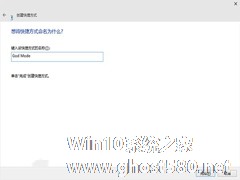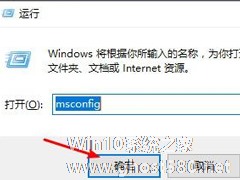-
Win10系统怎么使用上帝模式
- 时间:2024-11-22 07:14:26
大家好,今天Win10系统之家小编给大家分享「Win10系统怎么使用上帝模式」的知识,如果能碰巧解决你现在面临的问题,记得收藏本站或分享给你的好友们哟~,现在开始吧!
Win10系统上帝模式指的是一个隐藏文件夹,这个隐藏文件夹包含了所有Win10系统的默认设置。就相当于控制面板的一个展开。用“设置”代替了原来控制面板的功能,只不过这个功能大家还不熟悉,我们还是可以用传统办法来设置系统。如果学会使用上帝模式,那是相当方便实用的。下面就来介绍一个上帝模式的使用方法,一起来看一下吧。
第一步,打开“上帝模式”
由于该文件夹默认隐藏,因此我们需要特定的入口才能打开。在运行中执行如下命令:
shell:::{ED7BA470-8E54-465E-825C-99712043E01C}
可以看到“所有任务”文件夹被打开,你可以在这里看到所有Win10的设置。这里所说的“文件夹”其实和控制面板的形式相同,同样利用了文件资源管理器的形式。
第二步,创建桌面快捷方式
此时拖动红圈内地址栏的图标到桌面就可以创建快捷方式
然后可以将此快捷方式固定到“快速启动”和“开始屏幕”

第三步,将“所有任务”固定到任务栏
也许你会说在打开“所有任务”窗口时,在任务栏图标点击右键选择“将此程序固定到任务栏”就可以。但实际上并非想象的这么简单,使用这种方法固定后,再次打开的会是控制面板,而非“所有任务”。因此要在任务栏固定该文件夹,需要单独创建快捷方式。
以上就是关于「Win10系统怎么使用上帝模式」的全部内容,本文讲解到这里啦,希望对大家有所帮助。如果你还想了解更多这方面的信息,记得收藏关注本站~
『Win10系统之家www.GHost580.net①独♂家使用,转载请注明出处!』
相关文章
-
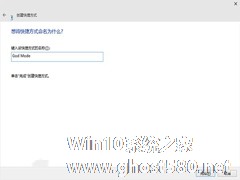
Win10系统上帝模式指的是一个隐藏文件夹,这个隐藏文件夹包含了所有Win10系统的默认设置。就相当于控制面板的一个展开。用“设置”代替了原来控制面板的功能,只不过这个功能大家还不熟悉,我们还是可以用传统办法来设置系统。如果学会使用上帝模式,那是相当方便实用的。下面就来介绍一个上帝模式的使用方法,一起来看一下吧。
第一步,打开“上帝模式”
由于该文件夹默认隐藏... -

因为现在电脑屏幕的尺寸越来越大,这也就为分屏显示带来了条件。而Win10系统就具有Snap分屏功能,Win10分屏功能可以把屏幕分成多个部分独立显示。那么Win10系统Snap分屏功能怎么使用呢?
一、Win10Snap分屏
Win10桌面可以轻松实现两分屏、三分屏、四分屏以及多分屏等显示方式,并且可以根据个人需要决定分屏幕大小。
二、Win10S... -
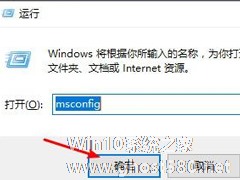
Win10系统怎么进入安全模式?Win10系统安全模式进入方法
谈及“安全模式”,相信网友们最先想到的就是微软旗下Windows操作系统中内置的一种特殊模式,毕竟在修复系统时经常会用到这一模式。那么,Win10系统该怎么进入安全模式呢?下面小编就来分享一下Win10系统安全模式的进入方法,小伙伴们可不要错过了。
方法步骤
进入Win10系统,打开运行窗口,并输入“msconfig”;
待系统配置界面弹出后,依次... -

Win10系统怎么强制进入安全模式?安全模式强制进入方法简述
当电脑重启后一直卡着不动时,不少人都会想要强制进入安全模式,以修复相关的问题。那么,Win10系统要如何才能强制进入安全模式呢?下面小编就来分享一下安全模式强制进入的具体方法,感兴趣的朋友可不要错过了。
方法步骤
按下开机键待Win10系统徽标界面出现后,长按电源键强制关机;
重复三次强制关机后,便可进入正在诊断修复界面;
待自动修复界...